站点介绍
牛学长变声精灵作为一款AI实时变声器,有着数百种变声特效,一键美化音色、转换性别,可适配各类游戏和直播软件。还可以上传音视频文件进行变声。其核心功能包括AI实时变声、文件变声、音效处理以及AI作曲等。这款软件通过AI深度学习,可以对任意动漫角色和人物进行实时的声音转换,使得用户可以轻松地将自己的声音转换成不同的声音音色,实现声音的个性化和可玩性。
在操作上,牛学长变声精灵非常简单易用,即使是小白用户也可以一键实现实时变声。用户只需在软件中选择自己想要的声音效果,然后设置输入和输出设备,即可在社交媒体、配音创作、游戏互动等场景中使用变声后的声音。
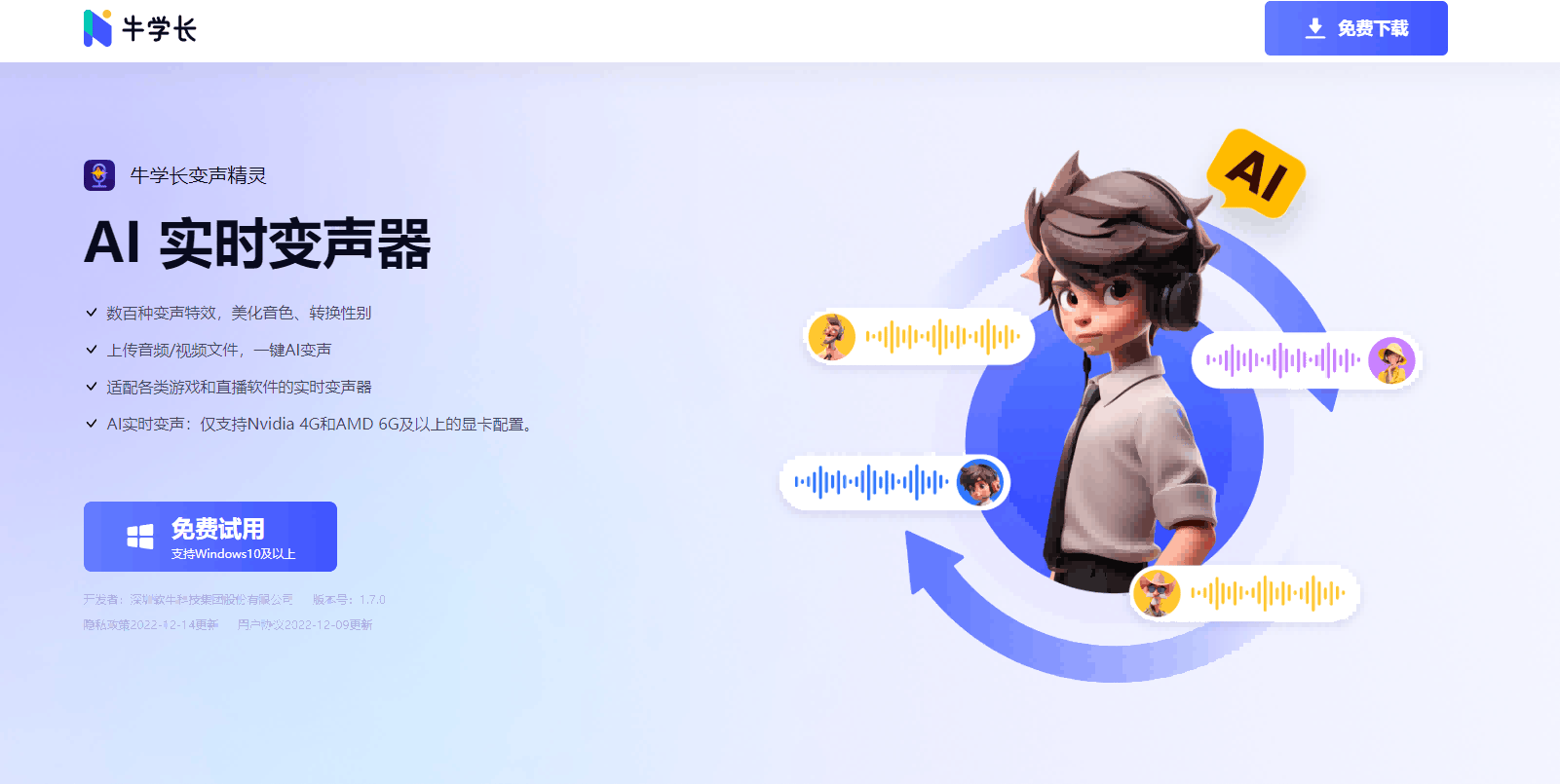
主要功能
实时变声:支持用户跨平台连接实时AI语音调制,产生更自然、真实的音效。你可以轻松通过AI语音效果实时改变自己的声音,适配各类游戏和直播软件。
文件变声:你可以上传音频或视频文件,使用一键AI变声功能,确保自然逼真的声音体验和完美的输出。
音效处理:音效面板提供了几百种趣味音效,包括搞怪、电音、生活、动物、恐怖、轻松等。你可以自定义快捷键,方便应用于直播效果、主持播音等场景。
牛学长变声精灵的实时变声使用方法第一步:输入和输出设置
转到“设置”,下拉选择您正在使用的输入和输出。
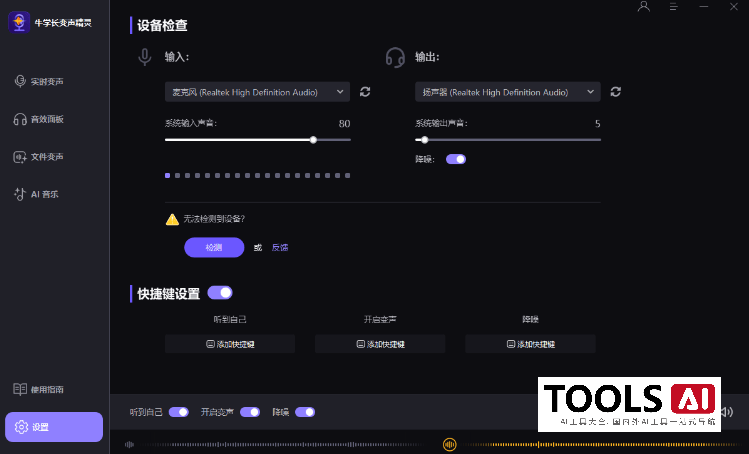
听不到任何声音?
如果您手动添加了其他设备,请先手动刷新以查看列表中是否检测到任何新设备。
如果选择设备后听不到任何声音,请单击“检测”检查音频状态。正常使用时,麦克风和扬声器图标应为绿色。
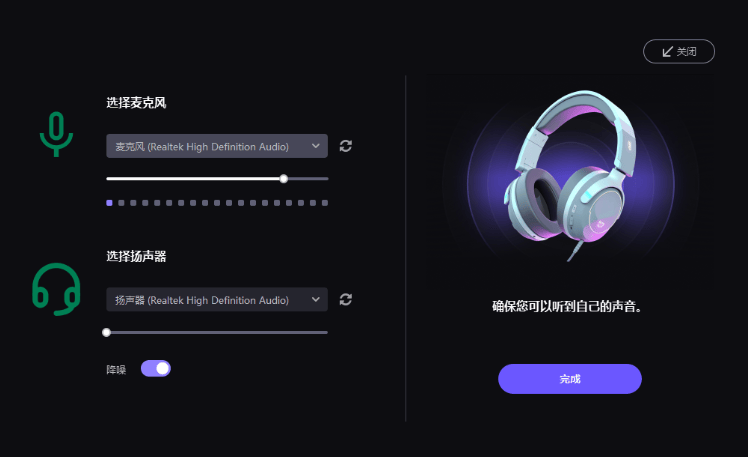
如果检测后仍然听不到任何声音,请点击“反馈”联系我们。
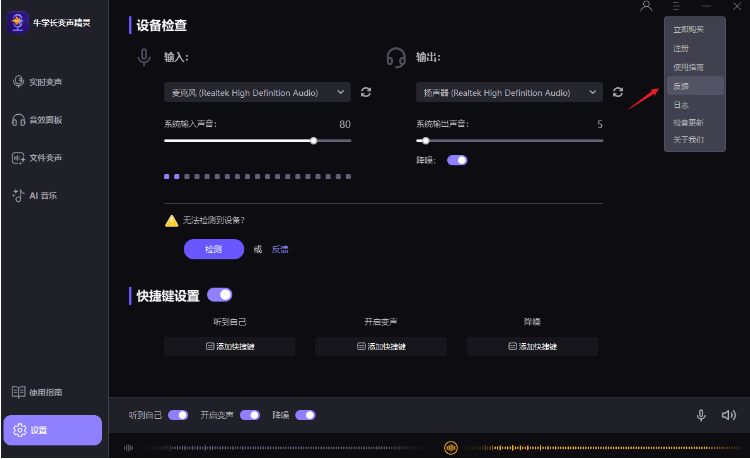
第二步:选择牛学长变声精灵的虚拟音频
打开您想要实时更改声音的应用程序,选择麦克风(HitPaw Virtual Audio Device)作为输入设备。
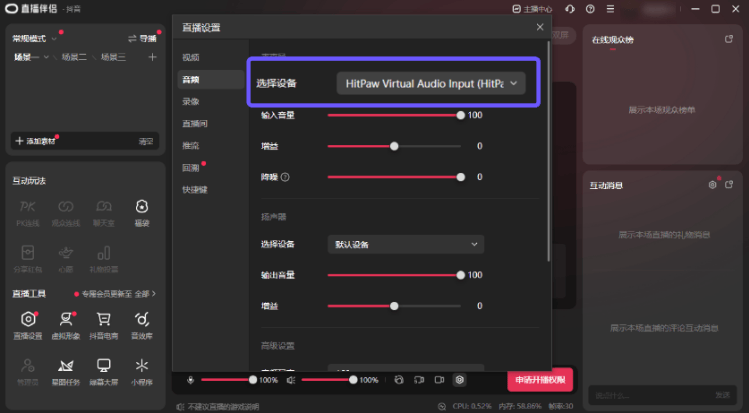
第三步:选择声音和音效
现在,选择您喜欢的声音并单击以应用它。
AI实时变声:仅支持Nvidia 4G和AMD 6G及以上的显卡配置。
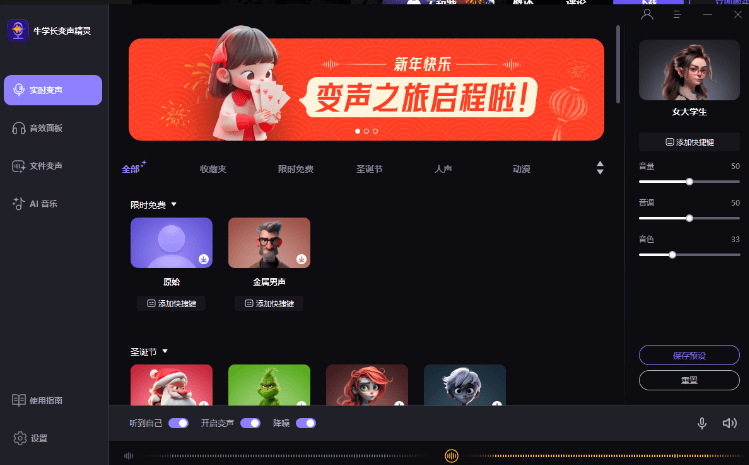
第四步:调整全局设置
打开【开启变声】、【听到自己】,然后尝试对着麦克风说话,听听你的声音听起来如何。如果周围环境比较吵闹,可以手动开启【降噪】功能。也请不要将降噪级别设置得太高,因为它可能会过滤掉一些声音。
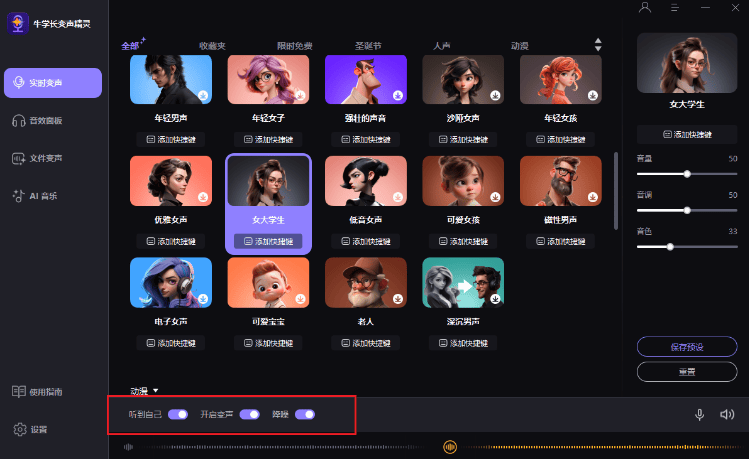
第五步:调整语音音效设置
选择所需的变声声音并预览后,您可以根据自己的喜好调节音量、音调、音色。
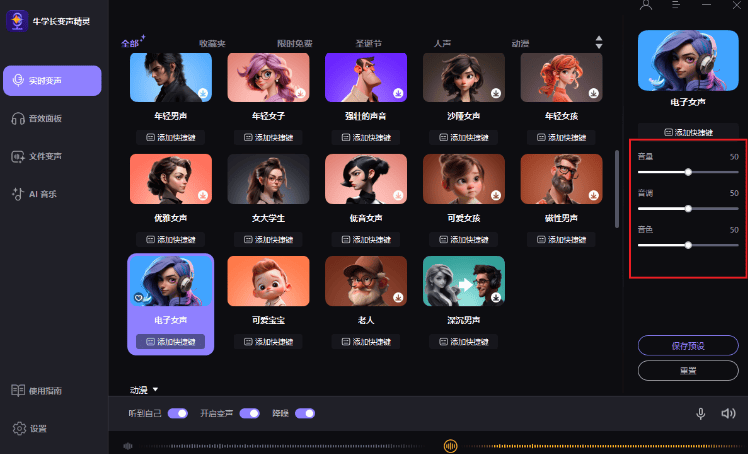
功能介绍音效调整:
您可以根据自己的喜好个性化调整音量、音调和音色。如果您想清除调整,只需单击“重置”,声音设置就会被重置。
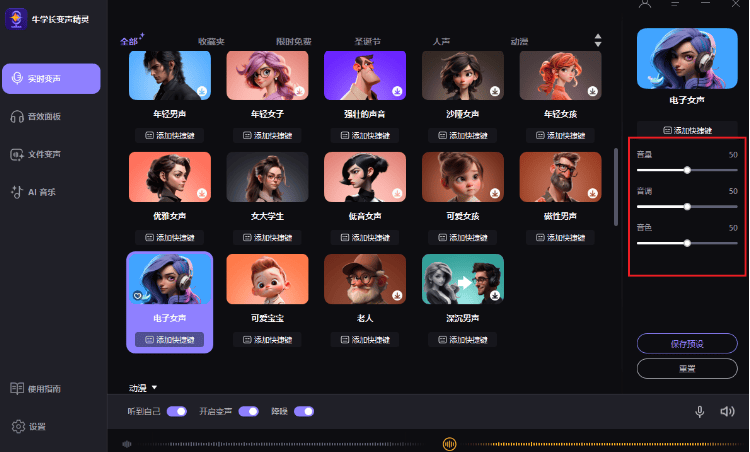
音效添加快捷键设置:
您可以为您喜欢的音效效果添加快捷方式,使您可以在使用过程中直接在不同的音效之间切换。这些快捷键可以组合使用。如果快捷方式已分配给其他音效,系统将提示“快捷键重复”
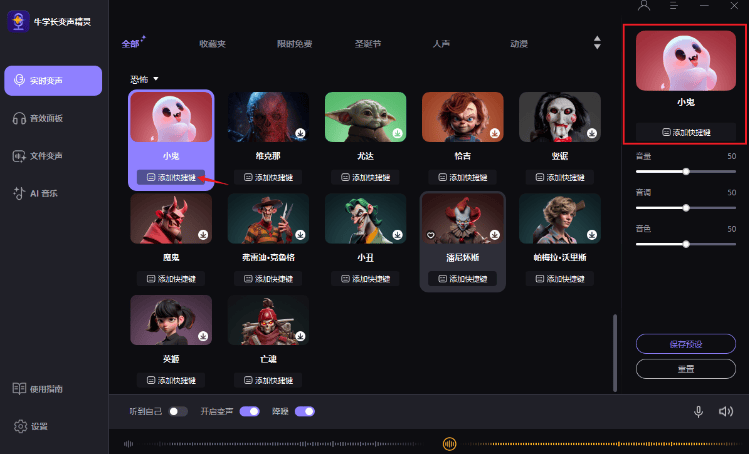
全局设置:
听到自己:在变声过程中听到自己的声音。
开启变声:打开可以改变你的声音。
降噪:减少环境中的背景噪音。
麦克风:单击可打开/关闭麦克风。
扬声器:调节变声、音效输出音量和系统音量。
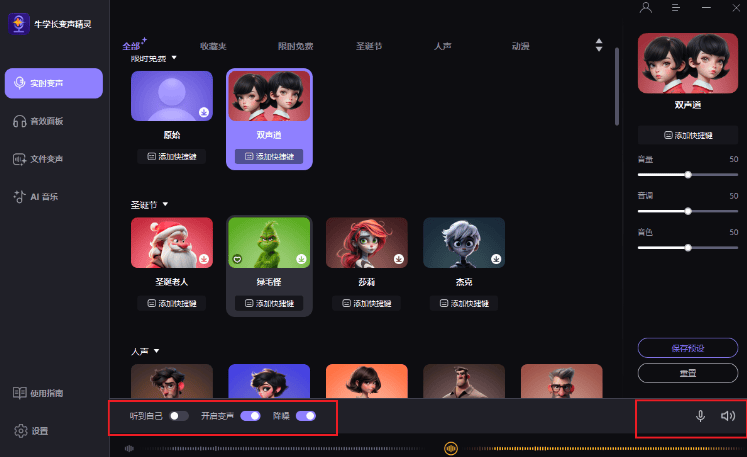
设置:
输入和输出:您可以选择您正在使用的设备。
检测:检查您的输入和输出设备。
快捷键设置:您可以将快捷键分配给全局设置,遵循与音效快捷键设置相同的规则。
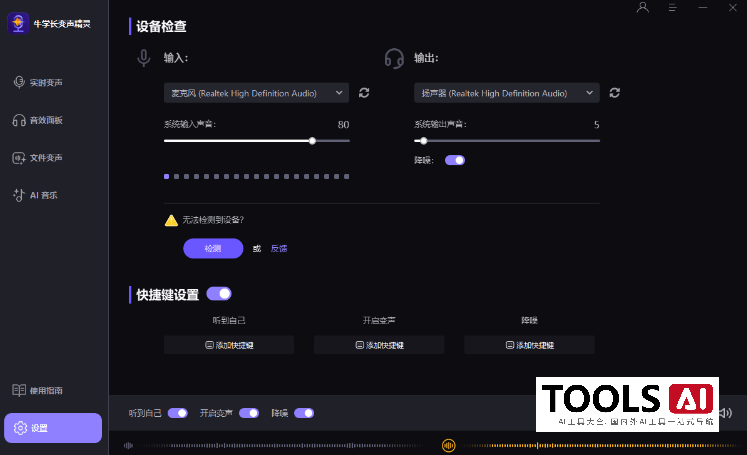
音频助手:
通过程序来检查用户的设备是否正常运行,是否可以检测语音并听到自己的声音。它还允许调整音量和降噪级别。检测过程中可以设置声音参数,更方便后续使用。
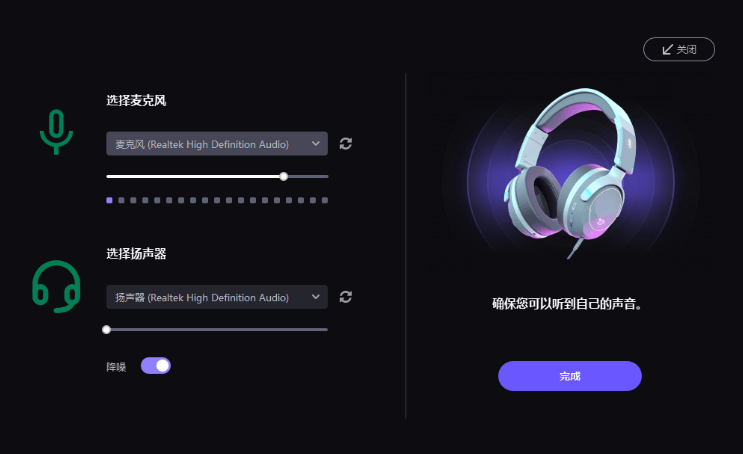
如果你经常无法打开"牛学长变声精灵",可能有以下三种原因。这里有一些解决方案:
如还有疑问,可在线留言,着急的话也可以通微信联系管理员。
1、本站所提供的 "牛学长变声精灵" 站点内容均来源于网络,不保证外部链接的准确性和完整性,同时,对于该外部链接的指向,不由本站实际控制。
2、在2024-06-15 10:33:02收录时,该站点的内容都属于合规合法,后期该站点如出现违规,可以直接联系管理员进行删除,本站不承担任何责任。